Mudanças entre as edições de "Controllr/Aplicativos/Financeiro/Cheques"
De BrByte Wiki
< Controllr | Aplicativos | Financeiro
m (change order) |
|||
| Linha 109: | Linha 109: | ||
| style="text-align:left; vertical-align:middle;"| O campo de fabricantes filtra pelo estado atual do cheque. Marque: <br> [[arquivo:reports.png|link=]] '''-''' <br> [[arquivo:dot-green.png|link=]] '''Emitido''' <br> [[arquivo:dot-blue.png|link=]] '''Recebido''' <br> | | style="text-align:left; vertical-align:middle;"| O campo de fabricantes filtra pelo estado atual do cheque. Marque: <br> [[arquivo:reports.png|link=]] '''-''' <br> [[arquivo:dot-green.png|link=]] '''Emitido''' <br> [[arquivo:dot-blue.png|link=]] '''Recebido''' <br> | ||
| [[arquivo:dot-blue.png|link=]] '''Recebido''' | | [[arquivo:dot-blue.png|link=]] '''Recebido''' | ||
| − | |||
| − | |||
| − | |||
| − | |||
|- | |- | ||
! style="text-align:left; vertical-align:middle;"| Colunas Ocultas | ! style="text-align:left; vertical-align:middle;"| Colunas Ocultas | ||
| Linha 120: | Linha 116: | ||
! style="text-align:left; vertical-align:middle;"| [[arquivo:search.png|link=]] Busca | ! style="text-align:left; vertical-align:middle;"| [[arquivo:search.png|link=]] Busca | ||
| style="text-align:left; vertical-align:middle;"| Nesse campo você pode realizar buscar específicas. Primeiro marque a opção que se refere a busca, depois no outro campo escreve o que buscar conforme a opção marcada, por fim clique na [[arquivo:search.png|link=]]Lupa | | style="text-align:left; vertical-align:middle;"| Nesse campo você pode realizar buscar específicas. Primeiro marque a opção que se refere a busca, depois no outro campo escreve o que buscar conforme a opção marcada, por fim clique na [[arquivo:search.png|link=]]Lupa | ||
| + | |- | ||
| + | ! style="text-align:left; vertical-align:middle;"| [[arquivo:export.png|link=]] Exportar | ||
| + | | style="text-align:left; vertical-align:middle;"| Após aplicar os filtros, poderá realizar a [[Controllr/Aplicativos/Exportar | exportação]] desse relatório no formato:<br>[[arquivo:dot-green.png|link=]] Excel<br>[[arquivo:dot-light.png|link=]] CSV<br>[[arquivo:dot-blue.png|link=]] HTML | ||
| + | | - | ||
|- | |- | ||
|} | |} | ||
Edição das 09h25min de 3 de março de 2023
Cheques
O Aplicativo ![]() Cheques Bancários do Controllr permite o usuário manter todos os cheques de sua empresa organizados, tanto cheques recebidos quanto emitidos podem ser organizados no aplicativo.
Cheques Bancários do Controllr permite o usuário manter todos os cheques de sua empresa organizados, tanto cheques recebidos quanto emitidos podem ser organizados no aplicativo.

| Colunas da categoria | |
|---|---|
| Menu | Descrição |
| # | ID do cheque. |
| Data | Data de emissão ou recebimento do cheque. |
| Descrição | Descrição sobre o cheque. |
| CMC7 | Código CMC7 do cheque. |
| Banco | Banco do cheque. |
| Agencia | Agencia ao qual este cheque pertence. |
| Número | Número do cheque. |
| Conta | Conta ao qual este cheque pertence |
| Valor | Valor do cheque. |
| Crédito | Data de crédito do cheque. |
Para adicionar um novo cheque clique em ![]() Novo.
Novo.
Novo Cheque
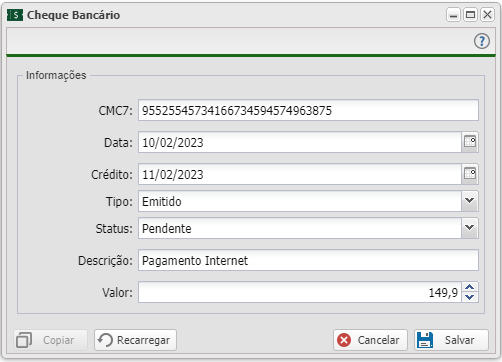
| Novo equipamento | ||
|---|---|---|
| Menu | Descrição | Exemplo |
| CM7 | Código CMC7 do cheque. | 95525545734166734594574963875 |
| Data | Data de emissão ou recebimento. | 10/02/2023 |
| Crédito | Data ideal de crédito do cheque. | 11/02/2023 |
| Tipo | Selecione se o cheque foi recebido ou emitido pela empresa. | Emitido |
| Status | Selecione se o cheque está pendente ou foi compensado. | Compensado |
| Descrição | Descrição do cheque. | Pagamento de Internet |
| Valor | Valor do cheque. | 149,9 |
Listagem e Status
Você pode realizar vários filtros para listar os cheque que deseja e tirar um relatório.

| Listagem e Status | ||
|---|---|---|
| Menu | Descrição | Exemplo |
| O campo de fabricantes filtra pelo estado atual do cheque. Marque: |
||
| O campo de fabricantes filtra pelo estado atual do cheque. Marque: |
||
| Colunas Ocultas | Você pode complementar o seu relatório habilitando colunas ocultas dessa janela. Para aparecer a opção de colunas ocultas você deve passar o mouse em cima da coluna (qualquer coluna), então irá aparecer uma seta para baixo. Clique nela e vá na opção  |
- |
| Nesse campo você pode realizar buscar específicas. Primeiro marque a opção que se refere a busca, depois no outro campo escreve o que buscar conforme a opção marcada, por fim clique na | ||
| Após aplicar os filtros, poderá realizar a exportação desse relatório no formato: |
- | |
